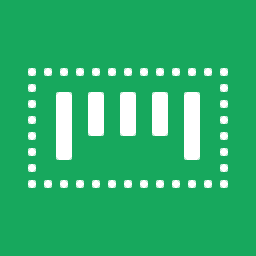
NiceLabel Designer 2017注册机
附使用教程- 软件大小:18.2 MB
- 更新日期:2020-08-13 16:57
- 软件语言:英文
- 软件类别:驱动补丁
- 软件授权:免费版
- 软件官网:待审核
- 适用平台:WinXP, Win7, Win8, Win10, WinAll
- 软件厂商:

软件介绍 人气软件 下载地址
NiceLabel Designer 2017是一款专业的标签设计软件,用户可以通过这款软件设计自己产品的标签信息,方便在生产新商品的时候粘贴对应的标签,软件已经提供数据库连接功能,可以查看软件的启动数据库向导,启动向导将受支持的任何类型数据库添加到您的数据源,您可以在软件添加数据变量,添加函数,打印的时候就可以按照您设置的变量将数据添加到标签中,该软件功能丰富,官方版本需要激活使用,如果你需要体验该软件就选择NiceLabel2017补丁激活主程序,补丁可以计算注册码,轻松将软件激活,适合需要学习这款软件的朋友使用!
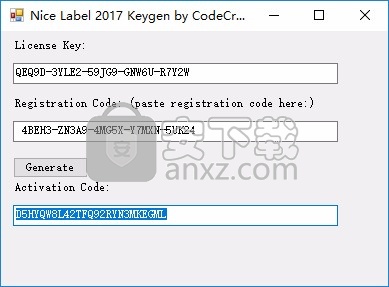
新版功能
1、Designer Express 和 Designer Standard 合并为 Designer Express 2017
Express 和 Standard 已合并为一个打印生产力产品:Designer Express 2017。富有现代感的“Microsoft Office”功能区设计界面比以往更易使用。
Designer Express 2017 带来的最大好处,就是新增的打印模块:NiceLabel Print。Print 简化标签打印过程,并显著提高打印生产率和准确性。现在,打印操作员可以使用“全功能一体”的打印表单。打印表单包含所需的全部 UX 对象:数据输入字段、数据库导航和选择、打印机设置以及整个打印作业的打印预览,这样既能保证操作员的打印效率又能避免出错。
此外,Designer Express 2017 是本类产品中,唯一通过连接 Microsoft Excel“数据库类型”,来实现最佳实践和打印生产率率的。
2、标签设计标签设计
Designer Pro 仍然是:Designer Pro 2017
Designer Pro 2017 提供了更高水平的功能性和简单性。即使是初次使用的用户,也可在几分钟内设计出专业的标签。设置动态数据,比如变量、函数,数据库从未如此简单。
Designer Pro 2017 让设计人员可以自定义全功能的打印表单,以进一步简化打印流程,也可专为触摸屏进行优化,以进一步提高打印生产率。
Designer Pro 2017 提供了更多针对多用户版本的许可灵活性。多用户版本可以在任何数量的工作站上使用。多用户许可证只限制打印机数量,而不是用户数量。采用下一代许可技术,不需要使用许可证管理器或单独的服务器,不需任何配置或维护即可工作。
安装方法
1、打开NiceLabel2017.exe就可以直接安装软件,点击下一步
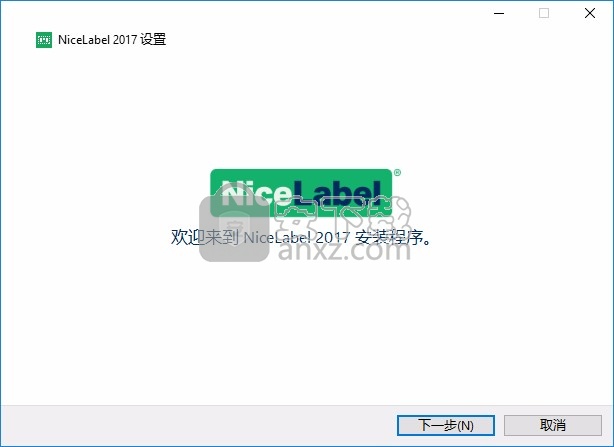
2、软件的安装协议内容,点击下一步
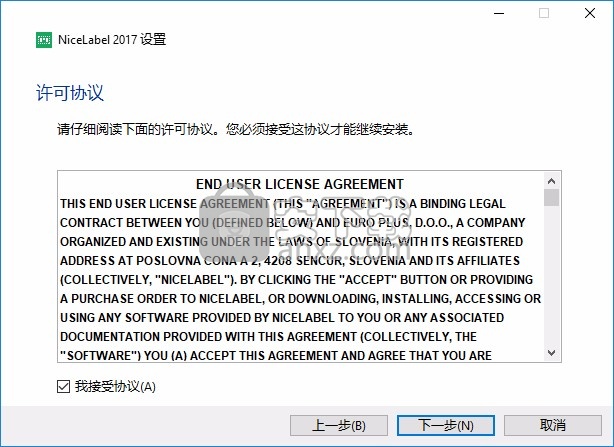
3、选择第二项输入许可证
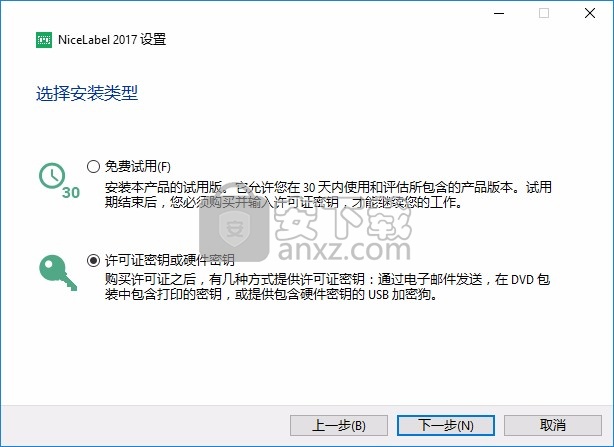
4、管理员身份打开注册机Nice.Label.2017.Keygen.exe,将第一栏的内容输入到许可证界面,点击下一步
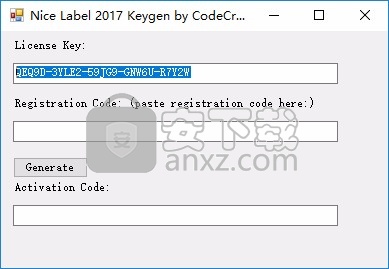
5、如图所示,输入完毕就点击下一步
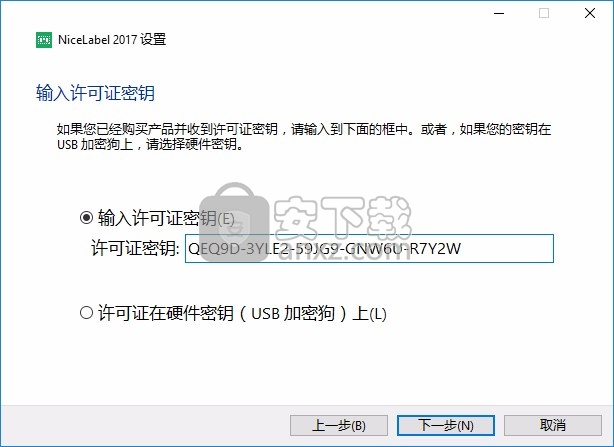
6、软件安装地址C:\Program Files\NiceLabel\NiceLabel 2017
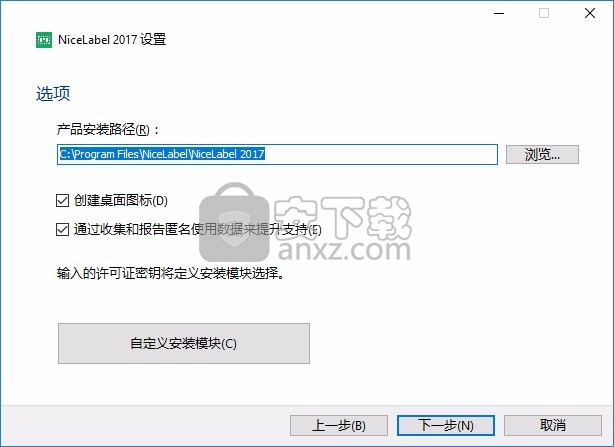
7、设置账户,可以使用本地账户
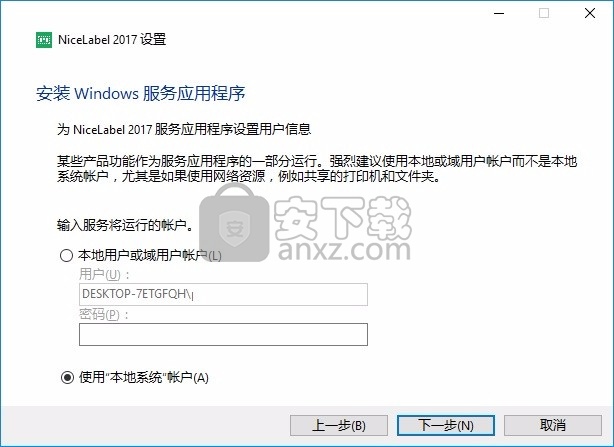
8、提示准备安装界面,点击安装
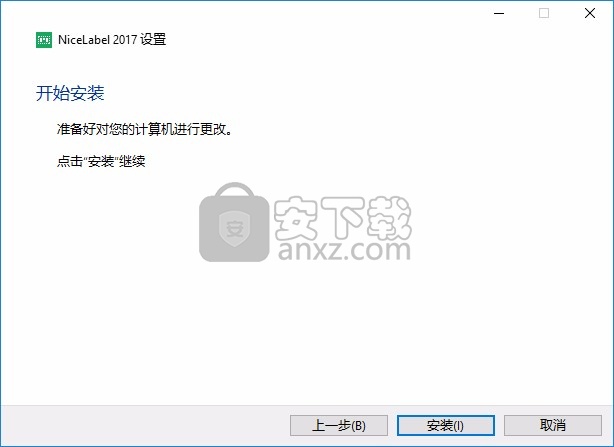
9、开始安装NiceLabel 2017,等待安装结束吧
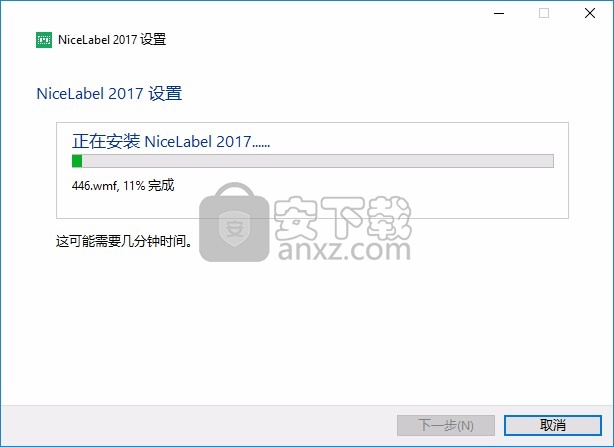
10、提示NiceLabel Designer 2017安装结束,点击完成
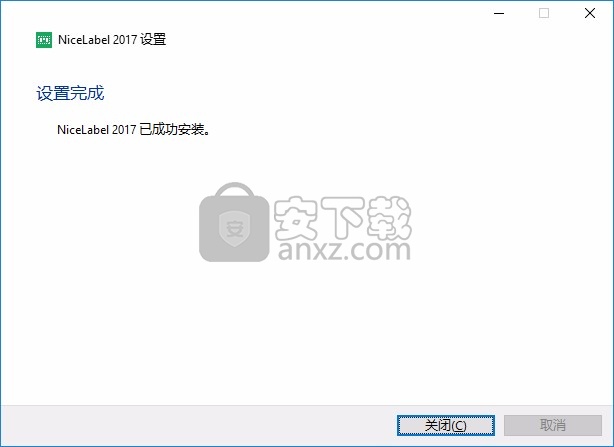
方法
1、在电脑桌面打开NiceLabel Designer 2017软件,提示激活功能,点击立即激活
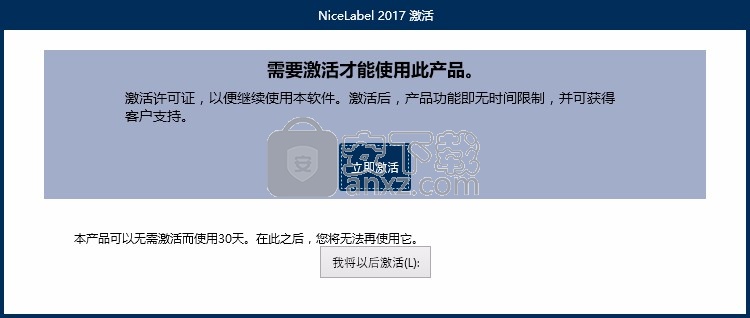
2、将公司名字、用户名字、邮箱输入到软件,点击脱机激活
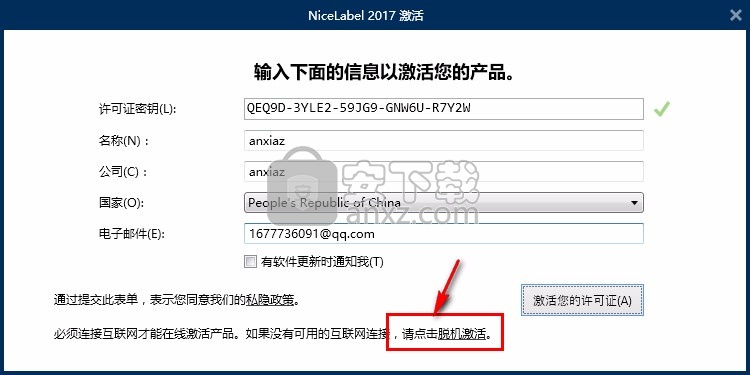
3、弹出注册编码界面,将编码输入到注册机,点击generate得到注册码,复制注册码到软件就可以激活
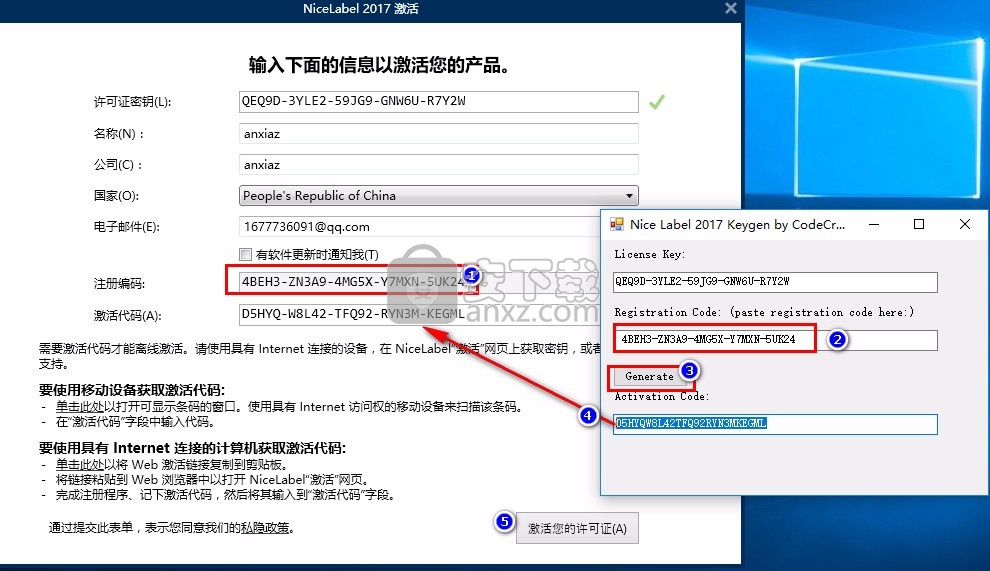
4、如图所示,现在软件已经完成激活,点击确定
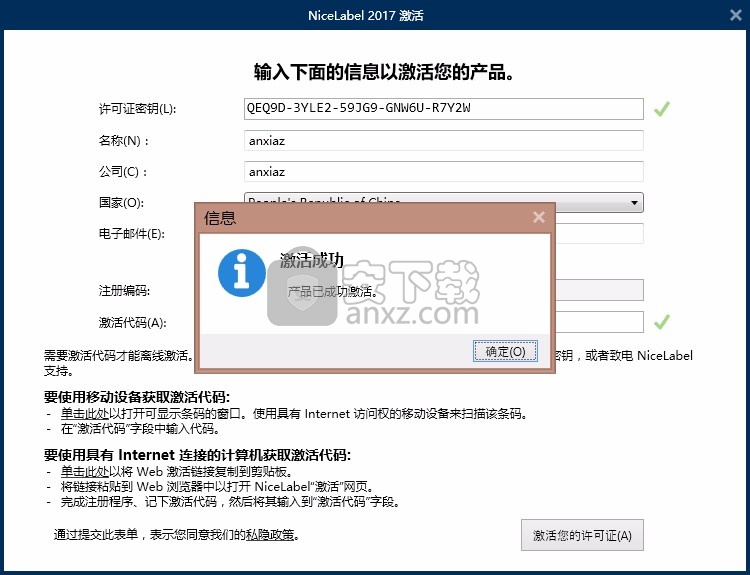
5、提示设置账户功能,点击跳过就可以了
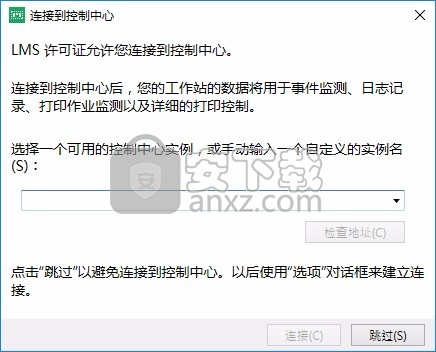
6、显示NiceLabel Designer 2017正在启动

7、进入软件界面,点击新建方案
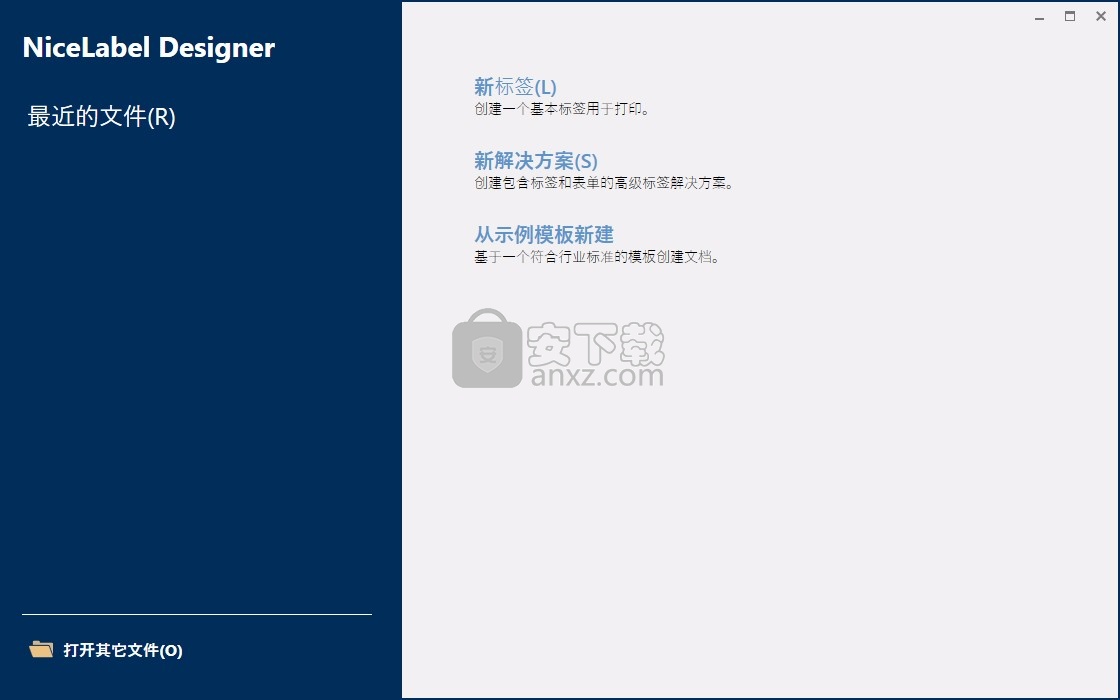
8、选择用于打印标签的打印机。您还可以设置标签在计算机默认打印机上打印
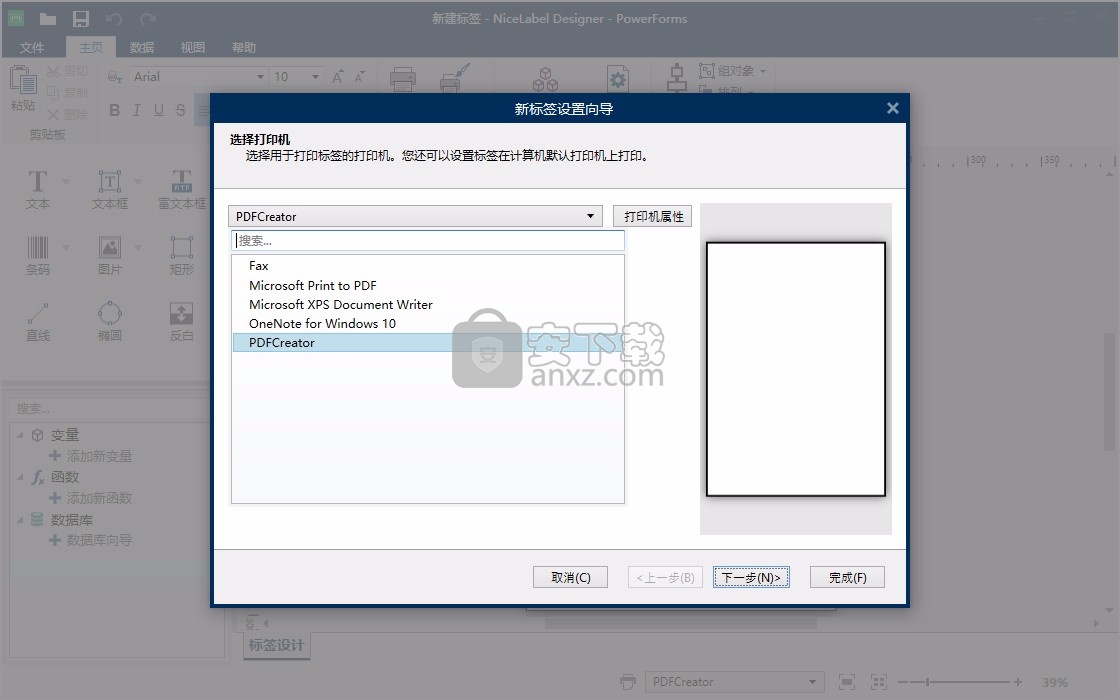
9、现在就可以开始设计标签了,软件已经完成
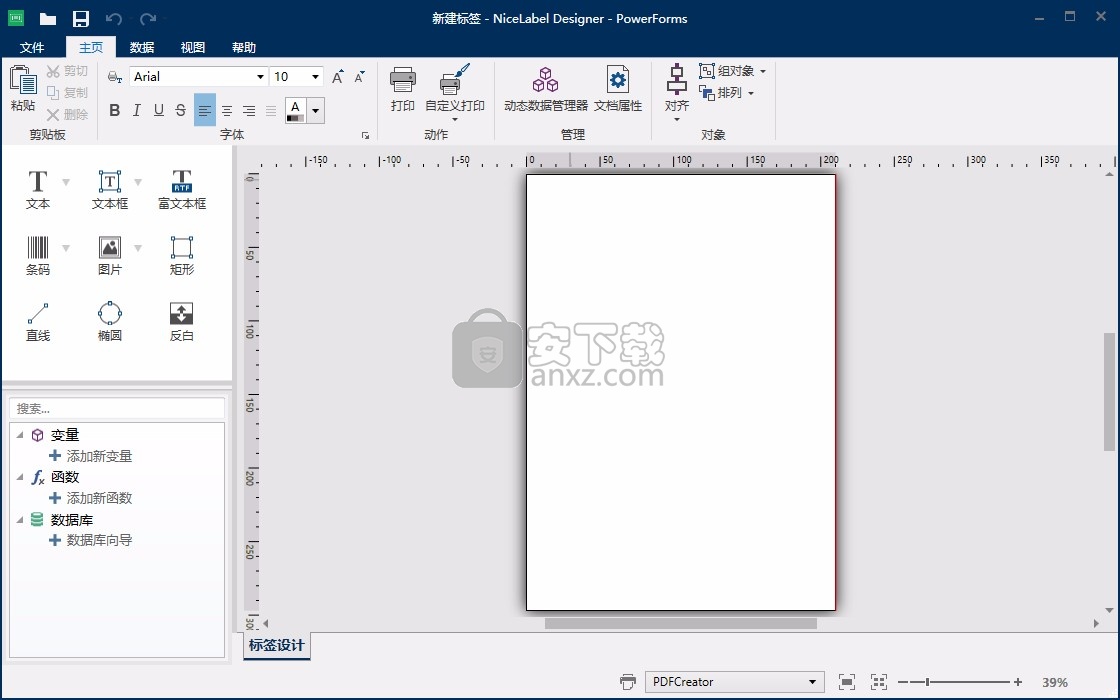
使用说明
变量
变量作为对象、脚本、外部应用程序、打印机和用户输入之间存储和传递数据的容器。您可能希望打印的每个标签上的数据都不一样(如计数器、序列号、日期和时间、重量、物品图片)。
为了适应不断变化的数据,可轻松使用 Designer 来用变量数据给标签设置格式。
Designer 提供多种类型的变量:
变量:在打印时变化,或根据用户定义的条件变化的变量类型。
当前日期:将当前日期作为一个变量值。
当前时间:将当前时间作为一个变量值。
计数器:每次打印一个标签,变量值即增加或减小。
函数 > 子集
子集
子集函数按照用户指定的规则提取数据的特定部分。
关于组标识了此函数。
名称:函数最初定义的函数类型 ID。
说明:函数的目的和作用,由用户定义。
输入数据来源设定现有或新添加的输入数据源(变量、函数或数据库记录)。最终的(输出)值是从选定的输入数据源的值中提取。
定义组提供两种方法用于从输入的数据源提取数据。
固定长度从输入的数据源中提取固定的字符个数。
偏移:从值的开头跳过的字符数。
长度:提取值的长度。
NiceLabel 打印
NiceLabel 打印是一个独立的应用程序,用于快速便捷的打印。有了它,就无需在 Designer 中打开标签和解决方案文档了。
打印 窗口包含:
文件位置选择器:下拉列表允许您选择并管理存储标签或解决方案的位置。
请参阅下面的内容了解有关文件和位置的更多详情。
搜索:查找所请求的文档。
位置文件夹结构:显示在文件位置选择器中选定的文件夹。
文档显示区域:显示在所选文件夹中存储的文件。
管理文件路径
首次使用 打印 时,将显示一个空白 打印 窗口。单击文件位置选择器中的管理位置。管理位置对话打开。
使用管理位置点对话来浏览系统或网络上的文档位置。
添加:按钮用于添加标签文件:
文件夹位置:浏览在系统或网络上的文件。
PowerForms Web/云位置:打开一个附加窗口,用于指定标签或解决方案文件所在的服务器。
服务器 URL:服务器位置。
示例:PowerForms Web 服务器位置——http://server/PowerFormsWeb
插入用户名和密码以连接到受保护的服务器。
注:用户名和密码为可选。启用身份验证后,将提示用户在从服务器打开解决方案之前,是否用户名和密码字段留空。
上移和下移:更改所选标签位置的顺序。
删除:从 打印 删除位置。
人气软件
-

NVIDIA Control Panel(NVIDIA控制面板) 8.25 MB
/简体中文 -

microsoft visual c++ 2019(vc2019运行库) 28.3 MB
/简体中文 -

.NET Framework 3.5 cab格式离线安装包 68.6 MB
/简体中文 -

originpro2020激活码 0 MB
/简体中文 -

autocad2022注册机 0.1 MB
/简体中文 -

浩辰CAD2021中文专业版补丁 1.33 MB
/简体中文 -

xmind112021补丁 55.0 MB
/简体中文 -

Aisino SK-820票据打印机驱动 0.54 MB
/简体中文 -

福昕高级PDF编辑器10.0企业版补丁 41.7 MB
/简体中文 -

securefx9.0文件 4.68 MB
/英文


 驱动精灵万能网卡版电脑版 2021.12.15.104
驱动精灵万能网卡版电脑版 2021.12.15.104  Siemens Simcenter Flotherm XT 2020.2文件 附激活教程
Siemens Simcenter Flotherm XT 2020.2文件 附激活教程  Autodesk Fabrication ESTmep 2022文件 附激活教程
Autodesk Fabrication ESTmep 2022文件 附激活教程  Geomagic Control X2020注册机 附安装教程
Geomagic Control X2020注册机 附安装教程  jetbrains datagrip 2021.1文件 含激活和汉化教程
jetbrains datagrip 2021.1文件 含激活和汉化教程 












